Chromebook을 별도의 화면이나 TV에 연결하는 방법

Chrome OS는 사용자가 Chromebook을 별도의 화면이나 TV에 연결할 수 있는 다양한 방법을 지원합니다.

컴퓨터를 켤 때마다 경고음이 울리고 운영 체제가 시작됩니다. 일반적으로 경고음은 시작 시 한 번만 나타나므로 사용자는 컴퓨터의 현재 상태를 알 수 있습니다. 그렇다면 컴퓨터에서 긴 경고음이나 다중 경고음과 같은 비정상적인 경고음이 나타나면 사용자는 하드웨어를 다시 확인해야 합니다.
각 메인보드 제조업체는 서로 다른 유형의 BIOS 칩을 사용하므로 각 BIOS 칩은 소리를 내는 방식도 다릅니다. 컴퓨터에서 경고음 오류를 감지하는 데 어려움이 있는 경우 경고음 코드 뷰어 소프트웨어를 사용하여 경고음을 통해 오류를 진단할 수 있습니다. 이 소프트웨어는 기존 BIOS 칩 제조업체의 모든 경고음 패턴을 종합하고 오류 수정 방법을 자세히 설명합니다.
경고음을 통해 컴퓨터 오류를 진단하는 방법
POST(Power-On Self-Test)는 나머지 부팅 프로세스를 시작하기 전에 컴퓨터의 내부 하드웨어를 테스트하여 호환성과 연결성을 확인합니다. 컴퓨터가 POST 프로세스를 통과하면 컴퓨터에서 경고음이 한 번 울린 다음(일부 컴퓨터에서는 경고음이 두 번 울릴 수 있음) 부팅이 계속됩니다. 그러나 컴퓨터에 POST 오류가 발생한 경우 컴퓨터는 사용자에게 문제의 원인을 알리기 위해 경고음을 울리지 않거나 경고음 코드를 생성하지 않습니다.
컴퓨터에 아래에 언급되지 않은 비정상적인 POST 프로세스나 경고음 코드가 있는 경우 POST 문제 해결 단계에 따라 결함이 있는 하드웨어 구성 요소를 식별하십시오.
다음은 발생할 수 있는 BIOS AMI 경고음 코드입니다. 그러나 이 BIOS에는 제조업체가 다양하기 때문에 비프음 코드가 약간 다를 수 있습니다.
| 경고음 코드 | 설명하다 |
|---|---|
| 짧은 소리 1개 | DRAM 새로 고침 오류. |
| 2시간 단축 |
패리티 회로 오류입니다. |
| 3시간 단축 | 64K RAM 기본 오류입니다. |
| 4시간의 짧은 시간 | 시스템 타이머 오류입니다. |
| 5시간의 짧은 시간 | 프로세스 오류입니다. |
| 6시간의 짧은 시간 | Gate A20 키보드 드라이버 오류. |
| 7시간의 짧은 시간 | 가상 모드 예외 오류입니다. |
| 8시간의 짧은 시간 | 실패한 메모리 읽기/쓰기 확인을 표시합니다. |
| 9시간의 짧은 시간 | BIOS ROM 검사 오류. |
| 10시간의 짧은 시간 | CMOS를 끌 때 읽기/쓰기 오류가 발생했습니다. |
| 11시간의 짧은 시간 | 캐시 오류입니다. |
| 긴 시간 1시간, 짧은 시간 3시간 | 일반/확장 메모리 오류입니다. |
| 긴 시간 1시간, 짧은 시간 8시간 | 실패한 테스트를 표시/검색합니다. |
| 2가지 다른 음색으로 신호를 보내는 소리 | CPU 팬 속도가 느리고 전압 문제가 있습니다. |
다음은 발생할 수 있는 BIOS AWARD 경고음 코드입니다. 그러나 이 BIOS에는 제조업체가 다양하기 때문에 경고음 코드가 약간 다를 수 있습니다.
| 경고음 코드 | 설명하다 |
|---|---|
| 긴 시간 1시간, 짧은 시간 2시간 | 비디오 오류가 발생했으며 BIOS가 추가 정보를 표시하기 위해 비디오 디스플레이를 초기화할 수 없음을 나타냅니다. |
| 긴 시간 1시간, 짧은 시간 3시간 | 비디오 카드가 감지되지 않거나(비디오 카드 재장착) 비디오 카드에 결함이 있습니다. |
| 삐삐 소리가 끝없이 반복됐다 | RAM 문제. |
| PC가 실행되는 동안 날카로운 경고음을 반복합니다. | 프로세서(CPU)가 너무 뜨겁습니다. |
| 날카로운 소리와 그렇지 않은 소리를 번갈아 가며 반복적으로 경고음이 울립니다. | 마이크로프로세서(CPU)에 문제가 있습니다. 손상될 수 있습니다. |
해결 가능한 다른 하드웨어 문제가 발견되면 BIOS가 메시지를 표시합니다.
| 경고음 코드 | 설명하다 |
|---|---|
| 1번의 경고음 | BIOS ROM이 손상되었거나 결함이 있습니다. |
| 경고음 2번 | 램을 인식하지 못해요 |
| 3번의 경고음 | 마더보드 오류 |
| 4번의 경고음 | RAM 오류 |
| 5번의 경고음 | CMOS 배터리 오류입니다. |
| 6번의 경고음 | 비디오 카드 오류입니다. |
| 7번의 경고음 | 프로세서(CPU) 불량. |
다음은 발생할 수 있는 IBM BIOS 경고음 코드입니다. 그러나 이 BIOS에는 제조업체가 다양하기 때문에 경고음 코드가 약간 다를 수 있습니다.
| 경고음 코드 | 설명하다 |
|---|---|
| 삐 소리가 나지 않습니다 | 전원이 들어오지 않거나, 전원 코드가 느슨하거나, 전원이 부족합니다. |
| 짧은 신호음 1회 | POST는 정상이고 컴퓨터는 괜찮습니다. |
| 짧은 신호음 2번 | POST 오류입니다. 화면을 검토하여 오류 코드를 찾으세요. |
| 연속 경고음 | 전원이 들어오지 않거나, 전원 코드가 느슨하거나, 전원이 부족합니다. |
| 짧은 경고음이 반복됩니다. | 전원이 들어오지 않거나, 전원 코드가 느슨하거나, 전원이 부족합니다. |
| 긴 신호음 1번과 짧은 신호음 1번 | 마더보드 에 문제가 있습니다 . |
| 긴 신호음 1회와 짧은 신호음 2회 | 비디오 관련 문제(모노/CGA 디스플레이 회로 문제). |
| 긴 신호음 1번과 짧은 신호음 3번 | 비디오 디스플레이 회로(EGA). |
| 3번의 긴 경고음 | 키보드 또는 키보드 카드 오류입니다. |
| 1번의 경고음, 화면이 표시되지 않거나 잘못 표시됩니다. | 비디오 디스플레이 회로. |
| 마이너스 | 오류 |
|---|---|
| 오류 신호음(2가지 다른 신호음) | 로직 보드 또는 SCSI 버스에 문제가 있습니다. |
| 부팅음, 드라이브 회전, 화면이 표시되지 않음 | 비디오 컨트롤러에 문제가 있습니다. |
| 전원 켜짐, 경고음 없음 | 로직 보드 문제. |
| 고음, 고음 4개 | SIMM에 문제가 있습니다. |
다음은 Phoenix BIOS Q3.07 또는 4.x에 대한 경고음 코드입니다.
| 경고음 코드 | 확인할 설명 또는 섹션 |
|---|---|
| 1-1-1-1 | 비프음 코드가 확인되지 않았습니다. RAM 칩을 다시 장착하거나 가능하면 RAM 칩을 교체하십시오. |
| 1-1-1-3 | 리얼 모드를 확인하십시오. |
| 1-1-2-1 | CPU 유형을 가져옵니다. |
| 1-1-2-3 | 시스템 하드웨어를 초기화합니다. |
| 1-1-3-1 | 초기 POST 값으로 칩셋 레지스터를 초기화합니다. |
| 1-1-3-2 | POST 플래그를 제자리에 놓습니다. |
| 1-1-3-3 | CPU 레지스터를 초기화합니다. |
| 1-1-4-1 | 캐시를 원래 POST 값으로 초기화합니다. |
| 1-1-4-3 | I/O 값을 초기화합니다. |
| 1-2-1-1 | 전원 관리 프로세스를 시작합니다. |
| 1-2-1-2 | 로드 레지스터가 원래 POST 값으로 대체되었습니다. |
| 1-2-1-3 | UserPatch0으로 이동합니다. |
| 1-2-2-1 | 키보드 드라이버를 초기화합니다. |
| 1-2-2-3 | BIOS ROM을 확인하십시오. |
| 1-2-3-1 | 타이머 8254를 초기화합니다. |
| 1-2-3-3 | DMA 8237 컨트롤러를 초기화합니다. |
| 1-2-4-1 | 프로그래밍 가능한 인터럽트 드라이버 재설정. |
| 1-3-1-1 | DRAM 리프레시 능력을 확인하세요. |
| 1-3-1-3 | 8742 키보드 드라이버를 확인하십시오. |
| 1-3-2-1 | ES 세그먼트를 4GB로 등록하도록 설정합니다. |
| 1-3-3-1 | DRAM 자동화. |
| 1-3-3-3 | RAM 메모리 512K를 지웁니다. |
| 1-3-4-1 | 512 기본 주소 줄을 확인하세요. |
| 1-3-4-3 | 512K 기본 메모리 테스트. |
| 1-4-1-3 | CPU 버스 클럭 주파수를 확인하십시오. |
| 1-4-2-4 | 칩셋을 다시 초기화하십시오. |
| 1-4-3-1 | 시스템 BIOS ROM을 보호합니다. |
| 1-4-3-2 | 캐시를 다시 초기화합니다. |
| 1-4-3-3 | 캐시 자동화. |
| 1-4-4-1 | 고급 칩셋 레지스터 구성. |
| 1-4-4-2 | CMOS 값으로 대체 레지스터를 로드합니다. |
| 2-1-1-1 | 초기 CPU 속도를 설정합니다. |
| 2-1-1-3 | 인터럽트 벡터를 초기화합니다. |
| 2-1-2-1 | BIOS 인터럽트 프로세스를 시작합니다. |
| 2-1-2-3 | ROM 저작권 고지를 확인하세요. |
| 2-1-2-4 | PCI 옵션 ROM에 대한 관리자를 초기화합니다. |
| 2-1-3-1 | CMOS로 비디오 구성을 확인하십시오. |
| 2-1-3-2 | PCI 버스와 장치를 초기화합니다. |
| 2-1-3-3 | 시스템의 모든 비디오 어댑터를 초기화합니다. |
| 2-1-4-1 | BIOS ROM 비디오를 보호합니다. |
| 2-1-4-3 | 저작권 고지를 표시합니다. |
| 2-2-1-1 | CPU 유형과 속도를 표시합니다. |
| 2-2-1-3 | 키보드를 확인하세요. |
| 2-2-2-1 | 활성화된 경우 키 누르기 동작을 설정합니다. |
| 2-2-2-3 | 키보드를 활성화합니다. |
| 2-2-3-1 | 예상치 못한 중단이 있는지 확인하세요. |
| 2-2-3-3 | 프롬프트 표시 F2를 눌러 SETUP으로 들어갑니다 . |
| 2-2-4-1 | RAM을 512에서 640k까지 확인하세요. |
| 2-3-1-1 | 확장 메모리를 확인해보세요. |
| 2-3-1-3 | 확장 메모리 주소 라인을 확인하십시오. |
| 2-3-2-1 | UserPatch1로 이동합니다. |
| 2-3-2-3 | 고급 캐시 레지스터를 구성합니다. |
| 2-3-3-1 | 외부 캐시 및 CPU를 활성화합니다. |
| 2-3-3-3 | 외부 캐시 크기를 표시합니다. |
| 2-3-4-1 | 보호 공지를 표시합니다. |
| 2-3-4-3 | 일회용이 아닌 세그먼트를 표시합니다. |
| 2-4-1-1 | 오류 메시지를 표시합니다. |
| 2-4-1-3 | 구성 오류를 확인하세요. |
| 2-4-2-1 | 실시간 시계를 확인하세요. |
| 2-4-2-3 | 키보드 오류를 확인하세요. |
| 2-4-4-1 | 하드웨어 인터럽트 벡터를 설정합니다. |
| 2-4-4-3 | 남은 프로세서를 확인합니다(있는 경우). |
| 3-1-1-1 | 보드의 I/O 포트를 끕니다. |
| 3-1-1-3 | 외부 RS232 포트를 감지하고 설치합니다. |
| 3-1-2-1 | 외부 병렬 포트를 감지하고 설치합니다. |
| 3-1-2-3 | 온보드 I/O 포트를 다시 초기화합니다. |
| 3-1-3-1 | BIOS 데이터 영역을 초기화합니다. |
| 3-1-3-3 | 확장 BIOS 데이터 영역을 초기화합니다. |
| 3-1-4-1 | 플로피 디스크 컨트롤러를 초기화합니다. |
| 3-2-1-1 | 하드 디스크 컨트롤러를 초기화합니다. |
| 3-2-1-2 | 로컬 버스 하드 디스크 컨트롤러를 초기화합니다. |
| 3-2-1-3 | UserPatch2로 이동합니다. |
| 3-2-2-1 | 주소 라인 A20을 비활성화합니다. |
| 3-2-2-3 | 대형 ES 세그먼트 레지스터를 삭제합니다. |
| 3-2-3-1 | 옵션 ROM을 검색합니다. |
| 3-2-3-3 | 옵션 ROM을 보호합니다. |
| 3-2-4-1 | 전원 관리 기능을 설정합니다. |
| 3-2-4-3 | 하드웨어 인터럽트를 설정합니다. |
| 3-3-1-1 | 시간을 설정하세요. |
| 3-3-1-3 | 키 잠금을 확인하세요. |
| 3-3-3-1 | F2 프롬프트를 삭제합니다. |
| 3-3-3-3 | F2 키 스트로크를 스캔합니다. |
| 3-3-4-1 | CMOS 설정으로 들어갑니다. |
| 3-3-4-3 | POST 플래그를 제거합니다. |
| 3-4-1-1 | 오류 확인 중입니다. |
| 3-4-1-3 | POST 프로세스가 완료되어 운영 체제 부팅을 준비하고 있습니다. |
| 3-4-2-1 | 신호음이 한 번 울립니다. |
| 3-4-2-3 | 비밀번호를 확인하세요(선택사항). |
| 3-4-3-1 | 전역 설명 테이블을 삭제합니다. |
| 3-4-4-1 | 패리티 검사기를 제거하십시오. |
| 3-4-4-3 | 화면을 지웁니다(선택 사항). |
| 3-4-4-4 | 바이러스 및 백업 알림을 확인하세요. |
| 4-1-1-1 | INT 19로 부팅해보세요. |
| 4-2-1-1 | 핸들러 인터럽트 오류입니다. |
| 4-2-1-3 | 알 수 없는 간헐적인 오류가 발생했습니다. |
| 4-2-2-1 | 보류 중인 인터럽트 오류입니다. |
| 4-2-2-3 | 초기화 오류 ROM 옵션. |
| 4-2-3-1 | 종료 오류입니다. |
| 4-2-3-3 | 확장 블록을 이동합니다. |
| 4-2-4-1 | 종료 오류 10. |
| 4-3-1-3 | 칩셋을 초기화합니다. |
| 4-3-1-4 | 새로 고침 카운터를 초기화합니다. |
| 4-3-2-1 | 플래시 테스트가 필요합니다. |
| 4-3-2-2 | ROM의 HW 상태를 확인하십시오. |
| 4-3-2-3 | BIOS ROM은 괜찮습니다. |
| 4-3-2-4 | 전체 RAM 테스트를 수행합니다. |
| 4-3-3-1 | OEM을 초기화합니다. |
| 4-3-3-2 | 인터럽트 핸들러를 초기화합니다. |
| 4-3-3-3 | 시작 코드를 읽으십시오. |
| 4-3-3-4 | 모든 벡터를 초기화합니다. |
| 4-3-4-1 | 플래시 프로그램을 부팅합니다. |
| 4-3-4-2 | 부팅 장치를 초기화합니다. |
| 4-3-4-3 | 부팅 코드는 OK로 읽혀집니다. |
| 2가지 다른 음색으로 신호를 보내는 소리 | CPU 팬 속도가 낮고 전압 레벨에 문제가 있습니다. |
1 단계:
먼저 아래 링크를 방문하여 소프트웨어를 컴퓨터에 다운로드한 다음 컴퓨터에 있는 도구를 사용하여 zip 파일을 추출하세요.
2 단계:
압축이 풀린 폴더에서 Beep Code Viewer 파일을 클릭하기만 하면 여러 단계를 설치할 필요 없이 소프트웨어를 실행할 수 있습니다.
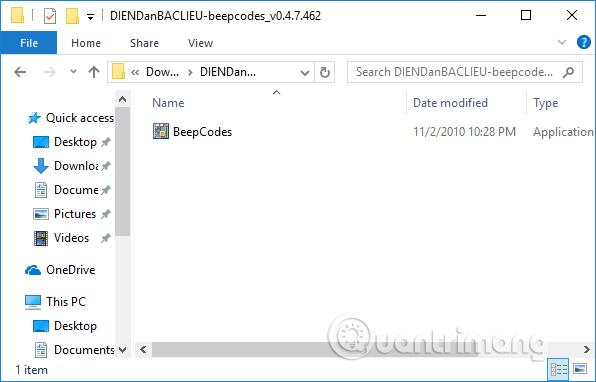
3단계:
사용자가 따라하기 매우 간단한 소프트웨어 인터페이스가 나타납니다. 오류를 확인하려면 먼저 컴퓨터의 Mainborad가 사용하고 있는 BIOS 브랜드를 알아야 합니다. 인터페이스에서 BIOS 정보 항목을 클릭합니다 .
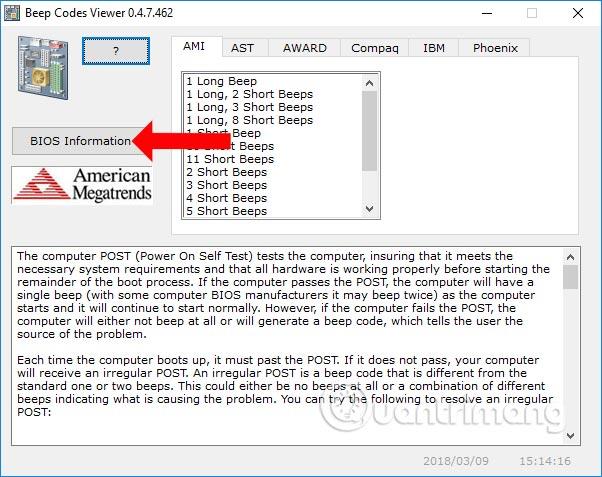
또는 사용자는 다른 컴퓨터 라인에서 BIOS에 액세스하기 위한 지침 문서에 있는 BIOS 액세스 키를 사용할 수 있습니다 .
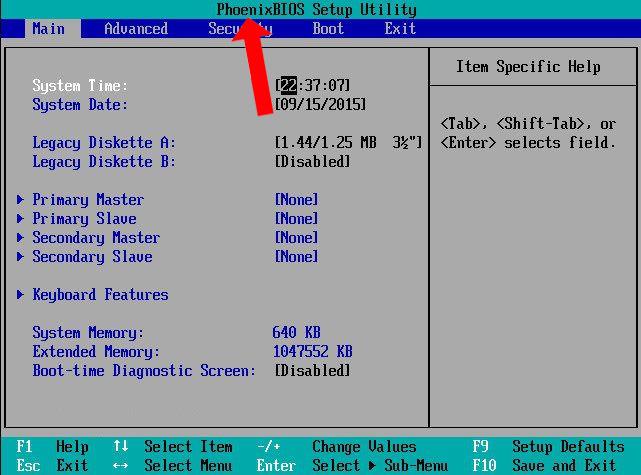
모든 BIOS 정보가 나타납니다.
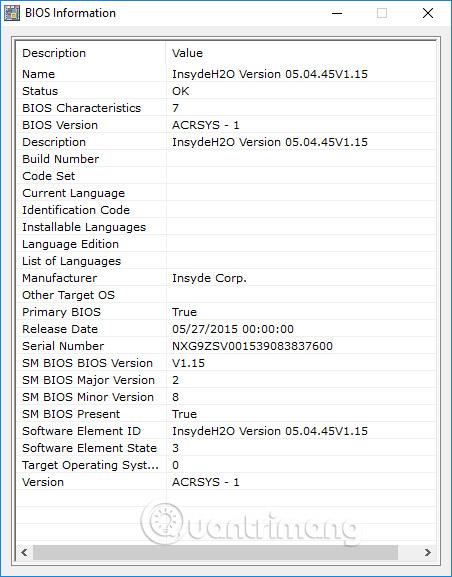
BIOS 브랜드를 결정하고 장치에 나타나는 경고음 유형을 결정한 후 경고음 유형을 클릭하기만 하면 바로 아래에 오류 이름과 오류 수정 방법이 표시됩니다.
경고음 코드 뷰어 도구를 사용하면 장치에서 발생하는 비정상적인 경고음의 원인과 오류를 확인할 수 있습니다. 여기에서 사용자는 기계 오류의 심각도에 의존하여 문제에 대한 해결책을 찾을 수 있습니다.
더보기:
당신의 성공을 기원합니다!
Chrome OS는 사용자가 Chromebook을 별도의 화면이나 TV에 연결할 수 있는 다양한 방법을 지원합니다.
iTop Data Recovery는 Windows 컴퓨터에서 삭제된 데이터를 복구하는 데 도움이 되는 소프트웨어입니다. 이 가이드에서는 iTop Data Recovery 사용 방법에 대해 자세히 설명합니다.
느린 PC와 Mac의 속도를 높이고 유지 관리하는 방법과 Cleaner One Pro와 같은 유용한 도구를 알아보세요.
MSIX는 LOB 애플리케이션부터 Microsoft Store, Store for Business 또는 기타 방법을 통해 배포되는 애플리케이션까지 지원하는 크로스 플랫폼 설치 관리자입니다.
컴퓨터 키보드가 작동을 멈춘 경우, 마우스나 터치 스크린을 사용하여 Windows에 로그인하는 방법을 알아보세요.
다행히 AMD Ryzen 프로세서를 실행하는 Windows 컴퓨터 사용자는 Ryzen Master를 사용하여 BIOS를 건드리지 않고도 RAM을 쉽게 오버클럭할 수 있습니다.
Microsoft Edge 브라우저는 명령 프롬프트와 같은 명령줄 도구에서 열 수 있도록 지원합니다. 명령줄에서 Edge 브라우저를 실행하는 방법과 URL을 여는 명령을 알아보세요.
이것은 컴퓨터에 가상 드라이브를 생성하는 많은 소프트웨어 중 5개입니다. 가상 드라이브 생성 소프트웨어를 통해 효율적으로 파일을 관리해 보세요.
Microsoft의 공식 Surface 하드웨어 테스트 도구인 Surface Diagnostic Toolkit을 Windows Store에서 다운로드하여 배터리 문제 해결 등의 필수 정보를 찾으세요.
바이러스가 USB 드라이브를 공격하면 USB 드라이브의 모든 데이터를 "먹거나" 숨길 수 있습니다. USB 드라이브의 숨겨진 파일과 폴더를 표시하는 방법은 LuckyTemplates의 아래 기사를 참조하세요.








